Como configurar o Apache, Php & MongoDB em Ubuntu e Debian
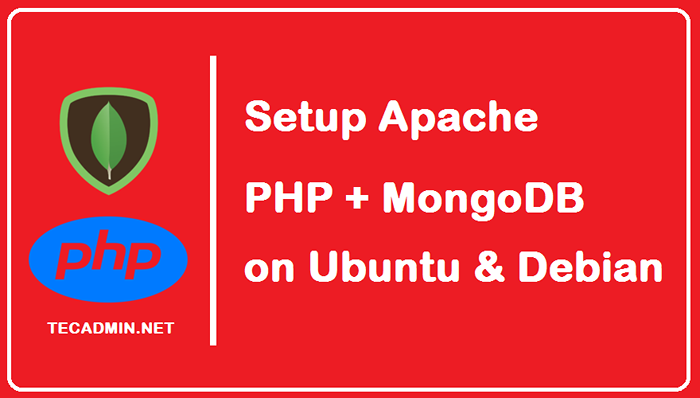
- 3796
- 505
- Loren Botsford
O MongoDB é um banco de dados NoSQL de código aberto, livre de esquema, que está ficando mais popular dia a dia entre os desenvolvedores da web. É um banco de dados orientado a documentos e é conhecido por sua velocidade de processamento.
Para usar o MongoDB para nossos projetos, primeiro precisamos instalá -lo em nosso sistema, juntamente com suas dependências e algumas outras ferramentas. Nesta postagem, aprenderemos a instalar e configurar o Apache, PHP e MongoDB nos sistemas operacionais Ubuntu e Debian.
Instalando o Apache
Primeiro de tudo, instalaremos o Apache em nosso sistema. O Apache é um software de servidor da web e um cliente HTTP popular; Ajuda na criação de hosts virtuais. Para instalar o Apache em nosso sistema, usaremos o comando abaixo:
Atualização do sudo aptsudo apt install apache2 -y
Nota: Os comandos dados neste artigo funcionarão no Ubuntu e no Debian, pois os dois usam o mesmo gerente de pacotes.
Instalando o PHP
Para instalar o PHP junto com seus módulos comuns em nosso sistema, precisamos apenas executar um comando simples:
sudo apt install -y php7.4 LIBAPACHE2-MOD-PHP7.4 Nós instalamos o Php 7.4 em nosso sistema. Você pode instalar a versão e os módulos necessários para o seu projeto.
Instalando o MongoDB
Infelizmente, MongoDB não está disponível nos repositórios padrão do Ubuntu e Debian. Portanto, teremos que importar primeiro a chave pública que será usada pelo sistema de gerenciamento de pacotes:
wget -qo - https: // www.MongoDB.org/static/pgp/server-5.0.ASC | Sudo Apt-Key Add - Se o terminal der um erro ao executar o comando acima do ritmo, você precisará instalar o GNUPG no seu sistema antes de executar este comando novamente.
O próximo passo é criar um arquivo de lista para sua versão do sistema operacional. Enquanto estou correndo Ubuntu 20.04, Vou executar o seguinte comando:
eco "Deb [arch = amd64, Arm64] https: // repo.MongoDB.org/apt/ubuntu focal/mongodb-org/5.0 Multiverse "| sudo tee/etc/apt/fontes.lista.D/MONGODB-ORG-5.0.lista Para Debian 10:
eco "Deb http: // repo.MongoDB.org/apt/debian buster/mongodb-org/5.0 Principal "| sudo tee/etc/apt/fontes.lista.D/MONGODB-ORG-5.0.lista Em seguida, precisamos recarregar o banco de dados do pacote local e instalar o lançamento estável mais recente do MongoDB:
Atualização do sudo aptsudo apt install -y mongodb -org
Isso instalará o servidor MongoDB em seu sistema.
Instalação do módulo PHP MongoDB
Para a última etapa, precisamos instalar o módulo PHP MongoDB, necessário para conectar o PHP com o MongoDBB.
sudo apt install php7.4-MONGODB Certifique -se de instalar o módulo MongoDB para a mesma versão do PHP.
Execute o seguinte comando para verificar se o módulo MongoDB está ativado para o ambiente PHP CLI.
php -m | Grep Mongo Saída MongoDB
Em seguida, reinicie o servidor Apache para aplicar alterações.
sudo systemctl reiniciar apache2 Você também pode criar um arquivo phpinfo () na raiz do documento Apache. Quando você acessa este arquivo no Web Broser,
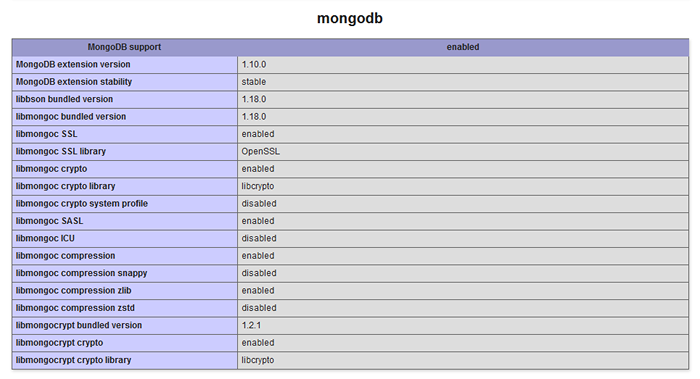 Módulo MongoDB com PHP & APACHE2
Módulo MongoDB com PHP & APACHE2Conclusão
MongoDB é um banco de dados conhecido, de alto desempenho, NoSQL. É altamente escalável e diferente dos sistemas de banco de dados relacionais, como MySQL e PostgreSQL. Neste post, aprendemos a instalá -lo junto com suas dependências e outras ferramentas relacionadas.

